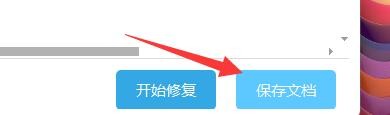1、点击“失易得文档修复”

2、在“失易得文档修复”窗口中,点击“添加文档”

3、在弹出本地窗口中,选择需要修复的doc文档,并点击“打开”
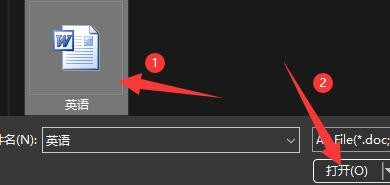
4、此时,doc文档已显示添加

5、点击“开始修复”

6、此时,窗口顶部显示修复进度,耐心等待一会儿
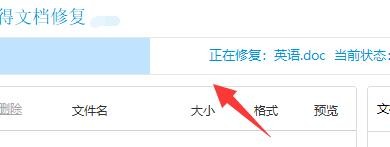
7、修复完成后,点击已修复文档,最右侧进行预览,
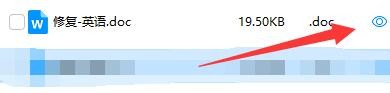
8、预览完成后,点击“保存文档”即可
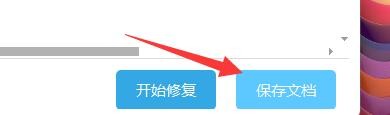
时间:2024-10-12 03:07:44
1、点击“失易得文档修复”

2、在“失易得文档修复”窗口中,点击“添加文档”

3、在弹出本地窗口中,选择需要修复的doc文档,并点击“打开”
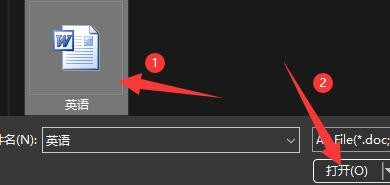
4、此时,doc文档已显示添加

5、点击“开始修复”

6、此时,窗口顶部显示修复进度,耐心等待一会儿
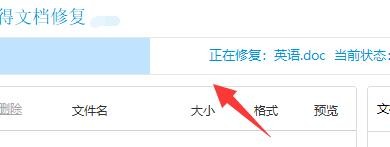
7、修复完成后,点击已修复文档,最右侧进行预览,
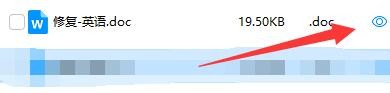
8、预览完成后,点击“保存文档”即可